![]()
普段はデスクトップにたくさんのアイコン(ショートカットファイル)を表示している方もいるかと思います。
デスクトップにアイコンを表示しておくと、目的のファイルやフォルダーにすぐにアクセスできるのでとても便利です。
しかし、最近ではリモートで仕事をすることも増えてきて、画面の共有をすることもあります。
そんな時に、デスクトップの画面いっぱいにアイコンが配置されていると画面が見づらかったり、アイコンが散らかっていると少し恥ずかしかったりすることもあるかと思います。
そこで今回は、デスクトップに表示されているアイコンを非表示にする方法と、非表示にしたアイコンをを元に戻して表示する方法を紹介します。
目次
デスクトップのアイコンを非表示にする
デスクトップに表示するアイコンの非表示/非表示の切り替えは、デスクトップを右クリックすると表示されるコンテキストメニューから行うことができます。
デスクトップの表示
デスクトップが表示されていない場合は、デスクトップを表示します。
デスクトップを表示する方法については、以下の記事を参考にしてください。

デスクトップのコンテキストメニューを表示
デスクトップが表示できたら、デスクトップの何もない(アイコンやウィンドウなどがない場所)を右クリックします。
デスクトップで右クリックをするとコンテキストメニューが表示されます。
![]()
コンテキストメニューにある「表示」をクリックします。
![]()
表示メニューをクリックすると、サブメニューが表示されます。
![]()
サブメニューの中にあるチェックマークのアイコンがある「デスクトップ アイコンの表示」をクリックします。
![]()
「デスクトップ アイコンの表示」をクリックすると、デスクトップのアイコンが非表示になり画面から消えます。
![]()
非表示にしたアイコン(ファイル、フォルダー)にアクセスする
上記の設定で非表示にしたアイコン(ファイル、フォルダー)にはデスクトップからアクセスすることができなくなりますが、無くなるわけではありませんので、「デスクトップ」フォルダーを開くことでアクセスできます。
「デスクトップ」フォルダーは、エクスプローラーから開くことができます。
エクスプローラーを開いて「デスクトップ」をクリックします。
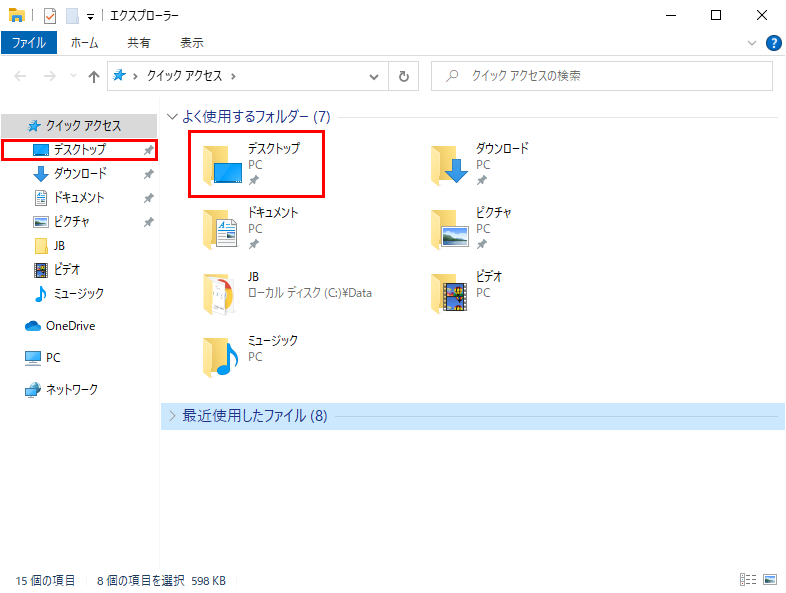
「デスクトップ」フォルダーが開きますので、デスクトップに配置されているファイルやフォルダーにアクセスすることができます。
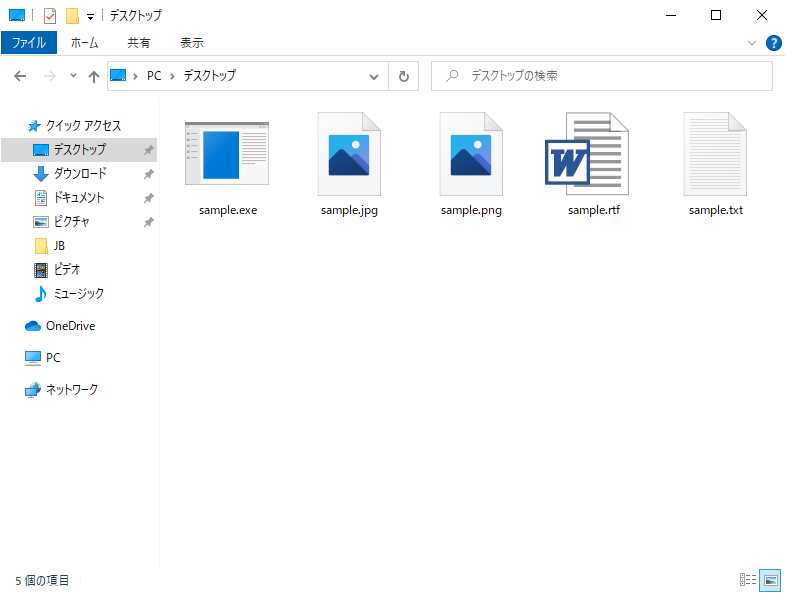
デスクトップに表示されるアイコンの中には「ごみ箱」「PC」「コントロール パネル」などの特殊なものがありますが、これらにアクセスすることはできません。
エクスプローラーを開く(起動する)方法については、以下の記事もご覧ください。
非表示にしたデスクトップのアイコンを表示する
非表示にしたデスクトップのアイコンを表示する場合は、非表示にした時と同様にデスクトップのコンテキストメニューから設定します。
デスクトップの何もないところを右クリックしてコンテキストメニューを表示します。
![]()
コンテキストメニューにある「表示」をクリックしてサブメニューを表示し、サブメニューにある「デスクトップ アイコンの表示」をクリックします。
![]()
デスクトップのアイコンが表示されます。
![]()


